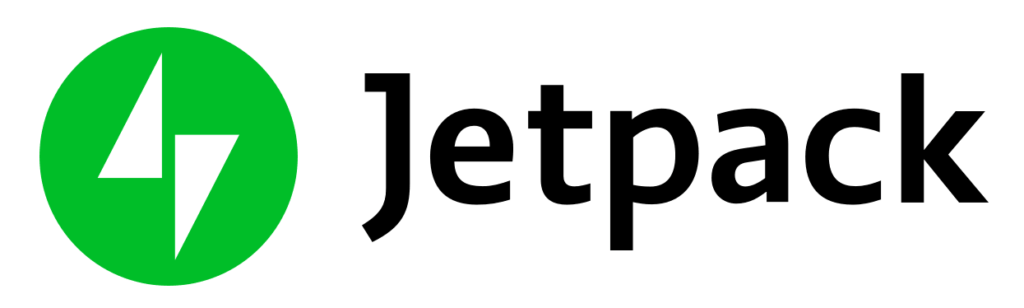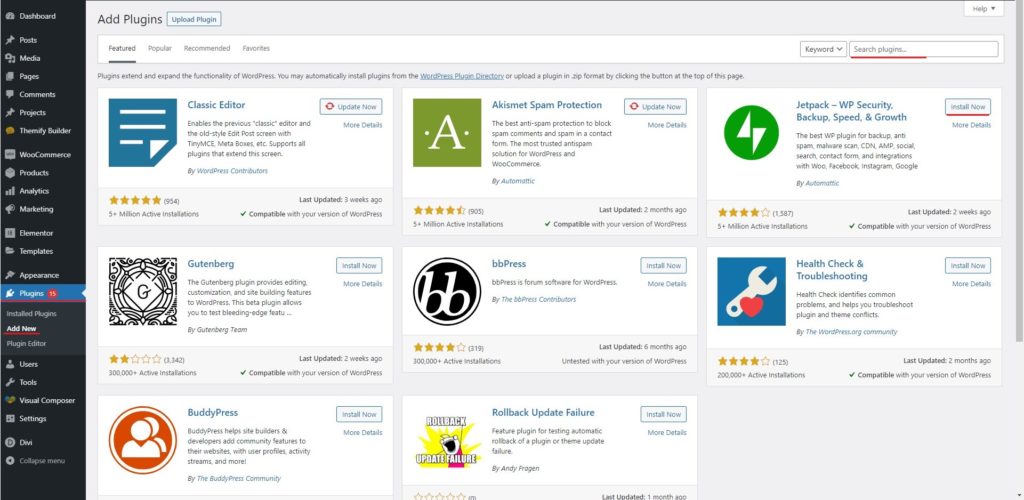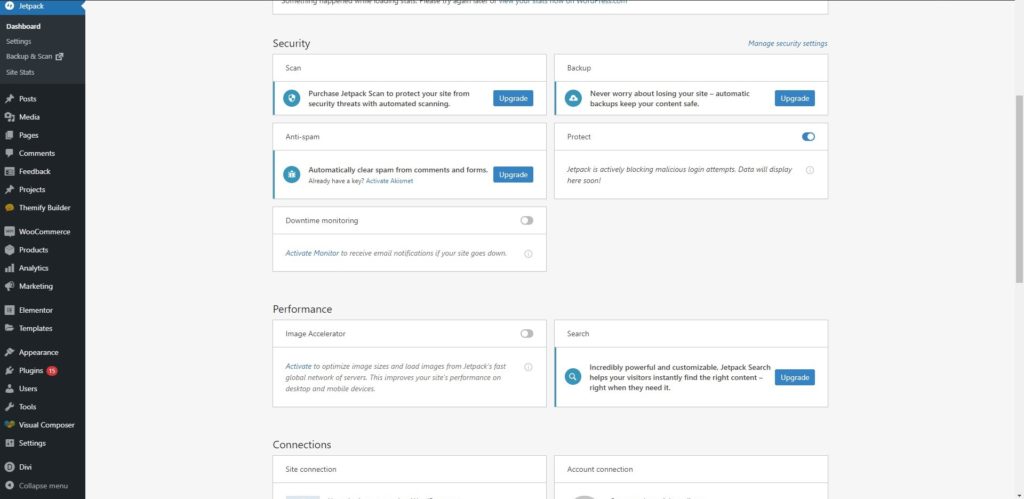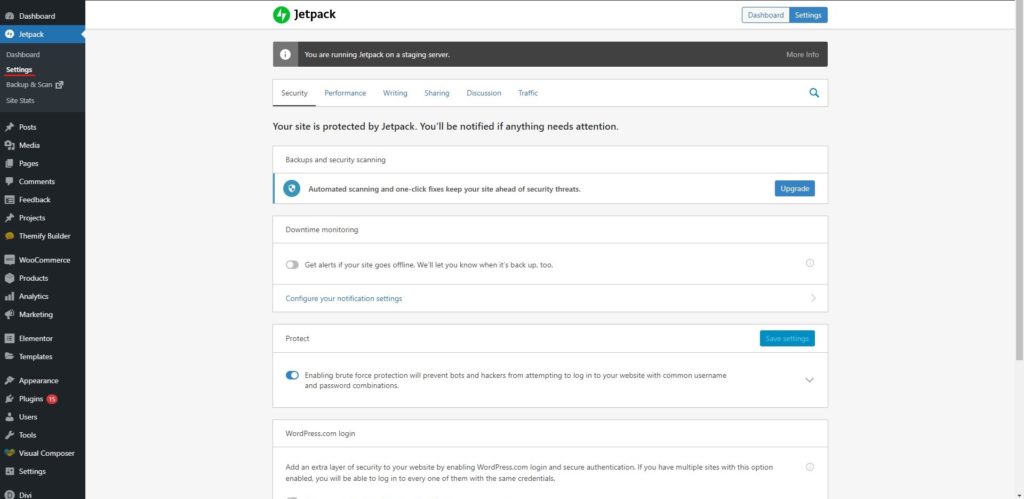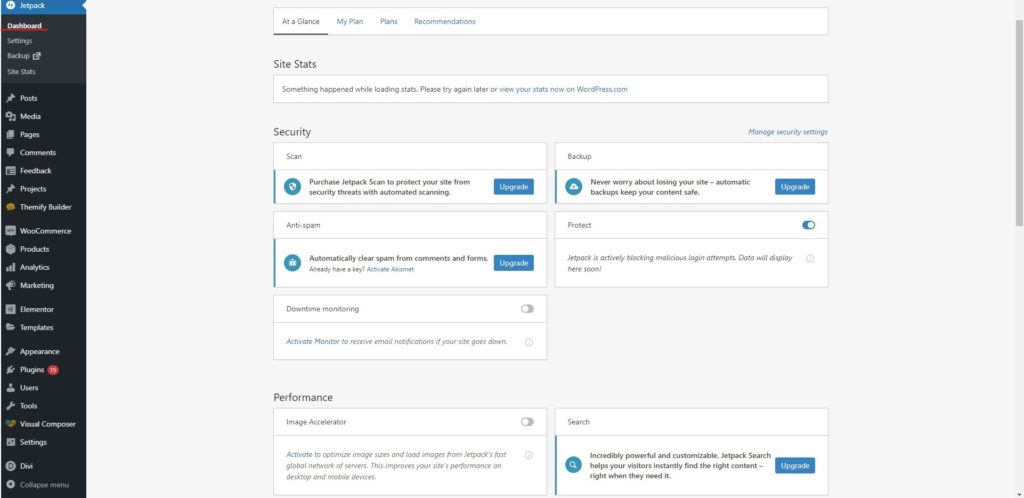Hur ställer jag in Jetpack Security?
Innehållsförteckning
Jetpack är en av de bästa säkerhets- och prestandaplugins som du kan använda. Det kommer inte att vara rättvist om vi bara kallar det en säkerhetsplugin eller prestandaplugin. Det är ett allt-i-ett-plugin som täcker allt du kan göra. Du kan se statistik, analyser och mycket mer. Därför kan vi säga att det är ett allt-i-ett-plugin som har allt du kan tänka dig.
Vi kommer här att se hur du ställer in Jetpack säkerhetsplugin.
Översikt över Jetpack Security
Vi börjar med en översikt över pluginet. Det är av det officiella WordPress-teamet. Så det är inte programvara från tredje part. När du installerar WordPress kommer det också att föreslå att du installerar Jetpack. Det är av Automattic och du hittar plugin-programmet direkt i den utvalda listan med plugins.
Pluginet har alla saker du letar efter. Det täcker webbplatsstatistik, säkerhet, prestanda, etc. Om du vill ha ett allt-i-ett-plugin som gör jobbet åt dig kan du säkert använda Jetpack.
Vi kommer att se några av de coola funktionerna den har att erbjuda. Med den här listan över funktioner kommer du att veta hur bra jetpack är och om du ska installera det eller inte.
- Säkerhet: ett av de bästa sätten att säkra din webbplats är genom att installera ett säkerhetsplugin. Jetpack har också några av säkerhetsfunktionerna som du kommer att älska.
- Social hållbarhet: Du kommer att få sociala knappar med detta. När du installerar Jetpack får du även de sociala knapparna som du kan använda under dina inlägg. Denna sociala knapp låter dig göra din webbplats delbar.
- Säkerhetskopior: Du kan enkelt säkerhetskopiera din webbplats.
- prestanda: Det hjälper dig att öka prestandan på din webbplats. Du kan konfigurera insticksprogrammet på ett sådant sätt att det ökar hastigheten på din webbplats.
- Mobil optimering: Det finns några av alternativen för att aktivera den mobila versionen av din webbplats.
- Central Management: Du kan hantera alla dina webbplatser på ett ställe. Detta är mycket väl lämpat för den person som driver flera bloggar.
- Webbplatsstatistik: Du kan se statistiken för de personer som kommer till din webbplats. Med detta kan du bestämma din publik och var de kommer ifrån.
Installera Jetpack Security Plugin
Vi börjar med den mest grundläggande delen som är hur du kan installera plugin. Om du installerar WordPress kommer de att göra det föreslår att du installerar Jetpack. Detsamma gäller WooCommerce. När du ställer in WooCommerce kommer det att be dig installera Jetpack också i slutet av sidan. Så om de ber dig att installera det kan du installera det direkt därifrån.
Men om du inte vill installera det därifrån. Det finns andra sätt att installera den. För det måste du gå över till Insticksprogram > Lägg till ett nytt plugin. Du hittar alla plugins där. I den utvalt avsnitt, hittar du Jetpack-plugin.
Nyligen installera plugin Jetpack Security och du är klar med proceduren. Det kommer då ber dig att aktivera insticksprogrammet. Du kan helt enkelt aktivera insticksprogrammet genom att trycka på aktiveringsknappen på insticksskärmen. Det är här du har slutfört installationen.
Du har nu installerat Jetpack Security-plugin.
Om du redan har laddat ner zip-filen för Jetpack-pluginen, behöver du inte söka efter plugin-programmet i plugin-katalogen. Istället, du kan installera den direkt från zip. I så fall måste du gå över till Insticksprogram och då kan du klicka på ladda upp plugin.
Den kommer då att be dig välja filen. Du kan välja zip-filen som du just laddade ner. Du kan helt enkelt ladda upp zip-filen och sedan följa samma steg för att aktivera plugin-programmet. I dessa enkla steg har du framgångsrikt installerat och aktiverat plugin-programmet. Nästa steg är där du kan göra konfigurationen.
Oroa dig inte, den konfigurationsdelen är också enkel. Om du följer guiden kommer det att ta dig väldigt lite tid att konfigurera plugin-programmet. Därför kan du säkert följa guiden och följa varje steg noggrant för att konfigurera plugin.
Aktivera modulerna
Innan du kan göra någon av sakerna måste du skapa ett konto här. Jetpack kommer att be dig om tillgång till WordPress-kontot. Det är inte din webbplats konto utan det är ett wordpress.com-konto.
De flesta som använder WordPress som är självvärd kommer inte att ha tillgång till detsamma. Därför har de inte kontot för WordPress. I så fall kan du säkert skapa ett konto. Att skapa ett konto är enkelt och det tar knappt några minuter att skapa ett konto. När ditt konto är klart kan du följa med till nästa del.
Medan du registrerar dig för ett konto kommer det också att be dig att ange webbplatsens namn. Det är här du kan ange din webbplats namn och URL. Vidare kommer de att be dig välja planen. Du kan säkert börja med den kostnadsfria planen. Vanligtvis kommer alternativet för gratisplanen att vara nere någonstans. SÅ, du kan hitta knappen och klicka på den för att aktivera plugin.
Nästa del är där du kan börja aktivera modulerna.
Precis som många av plugins kommer Jetpack att fungera på modulerna. Därför kan du aktivera modulerna och få funktionen för den modulen.
Det finns till exempel en backupmodul. Om du aktiverar backupmodulen kan du ta backuperna. På samma sätt finns det flera andra moduler. Var och en av modulerna kommer att representera en specifik typ av funktionalitet.
Du kan aktivera plugins enligt dina krav. Observera att om du aktiverar alla plugins kommer det att sakta ner din webbplats och du börjar känna en långsam hastighet. Därför bör du bara aktivera de moduler du vill ha och de du behöver.
Låt oss lära oss mer om funktioner och användning.
Säkerhet – Jetpack Plugin
När du går till jetpack > Inställningar. Du kommer att se olika flikar. Du kan helt enkelt gå över till säkerhet och du får följande alternativ.
Det är här du kan konfigurera webbplatsens säkerhet.
Det första alternativet här är min favorit. Här kan du få hela driftstoppsövervakning av webbplatsen. Du kan veta när din webbplats låg nere och hur länge. Jetpack kommer att gå ett steg före här om du vill. Det kommer att övervaka din webbplats för drifttid och när webbplatsen inte är tillgänglig. Det kommer helt enkelt att skicka ett e-postmeddelande som säger att din webbplats inte är tillgänglig.
När du får ett mejl om detsamma kan du veta vad det är som går fel på hemsidan. När webbplatsen är live igen kommer de att skicka ett e-postmeddelande till dig som säger att din webbplats är säkerhetskopierad. Denna funktion ingår också i gratisplanen. Därför behöver du inte gå med premiumplanen för detta.
Nästa sak här är brute force attack skydd. Du kan enkelt skydda din webbplats från brute force-attacker tillsammans med många andra. Det är bättre att lämna de flesta alternativen som standard om du inte vet mer om det. Standardalternativen hjälper dig att skydda din webbplats från de flesta attackerna.
Det kan du säkert gör den avancerade konfigurationen om du vill. Det låter dig också uppdatera plugin-programmet automatiskt. Du kan alltid behålla den på eftersom den är väldigt användbar.
Om du vill logga in på din WordPress-instrumentpanel med hjälp av wordpress.com-information kan du behålla det alternativet på. Detta är säkert ditt val om hur du vill logga in.
prestanda
Efter säkerheten på webbplatsen är prestanda nästa sak som du kommer att få här. Det finns många standardalternativ här som räcker för de flesta. Du behöver inte göra ändringarna här.
Vi kommer fortfarande att se vilka alternativen finns och vad de gör.
Det finns ett alternativ som heter a webbplatsaccelerator. Det här kommer att optimera bilderna på din webbplats och kommer optimera sidorna för att ladda dem snabbare. Det kommer att bädda in alla statiska filer vilket kommer att påskynda laddningstiden.
På tal om bilder så kommer det komprimera bilderna och det kommer det också omvandla dem till .webp bilder. Det här kommer att påskynda din webbplats laddtid. Det finns ett annat alternativ givet som du kan aktivera om du vill. Det handlar om att använda lat lastningsfunktion. Det är en ganska populär funktion från Jetpack Security och folk har använt den på många webbplatser.
Som standard kommer WordPress att ladda alla bilder och sedan visa sidan för användaren. Lazy loading laddar inte alla bilder. Istället när användaren börjar rulla, den börjar laddas resten av bilderna.
Detta är ett av de bästa sätten att öka prestandan på din webbplats. Det finns många andra saker du kan göra här.
En av dem är sökoptimeringsmetoder. Det finns alternativ för sökoptimering. Men om du är det med gratisversionen, du kommer inte att få tillgång till den här funktionen. Därför kommer du inte att se detta.
För premiumanvändare kan du säkert göra detta och öka hastigheten på din webbplats.
Andra flikar
Nästa flik är för skrivupplevelsen. Det är här du kan skapa karuseller och optimera skrivupplevelsen på din sida efter att du skapat den. Funktionen är bra för alla bloggare där ute eftersom du kan skriva mer effektivt här. Dessutom finns det några av de andra alternativen du kan ställa in här. Detta inkluderar att dölja distraktioner när du skriver.
Vidare kan du alltid slå på säkerhetskopiorna om du vill. Att slå på säkerhetskopiorna är alltid en bra idé om du vill vara säker. Plugin-programmet tar automatiskt säkerhetskopiorna av din webbplats och du kan återställa den när du vill.
Dashboard
Instrumentpanelen är platsen där du kommer se en snabb sammanfattning av alla saker. Du kan se om säkerheten på webbplatsen är tillräckligt stram eller inte. Du kan också kör en skanning direkt från instrumentpanelen om du vill. Detta är det bästa sättet att köra skanningen eftersom du inte behöver gå till olika webbplatser och göra sakerna.
Använder WordPress.com
Som vi redan har nämnt är Jetpacks huvudmål att centralisera alla webbplatser. Du kommer att få en centraliserad version av alla dina webbplatser. Det är här du kan logga in på din webbplats med hjälp av wordpress.com.
När du använder en WordPress-webbplats kommer du att se "Logga in med WordPress.com" alternativet. När du klickar på WordPress-alternativet kommer det att fråga efter inloggningsuppgifterna. Du kan också ange ditt WordPress-id-lösenord för att logga in.
På samma sätt, du kan använda wordpress.com att göra alla saker. På så sätt kan du komma åt alla webbplatser som är anslutna till Jetpack. Du kan hantera alla webbplatser från wordpress.com. Så här kan du använd den centraliserade displayen och gör allt direkt från webbplatsen.
Wordress.com är ett utmärkt sätt att använda vissa funktioner på din webbplats. Om du bara vill kolla kommentarerna på alla bloggar kan du göra det direkt från WordPress.com istället för att öppna din adminpanel. Eftersom det är en centraliserad plattform kommer du att se alla bloggar direkt på en enda instrumentpanel.
Vidare har de också en Android-app från vilken du kan köra webbplatsen.
Sista ord om Jetpack Security
Avslutningsvis är det så här du kan ställa in Jetpack-säkerhet på din webbplats. Den har alla grundläggande funktioner. Detta visar tydligt att du inte kommer att få perfekt säkerhet här. Detta är huvudorsaken till att folk inte använder Jetpack. Vidare såg vissa personer en avmattning i deras webbplatss laddningshastighet efter att ha installerat Jetpack. Därför kan du säkert prova den kostnadsfria planen för Jetpack. Om du tror att det inte fungerar för dig kan du säkert inaktivera pluginet och gå tillbaka till ett annat plugin. Du kan säkert prova det.
Våra bloggar
Hur man kommer igång?
LÄR DIG MER